Μέθοδοι χωρίς προβλήματα σχετικά με τον τρόπο προσθήκης ετικετών σε ένα αρχείο
Θέλετε να ανοίξετε ένα αρχείο από τον υπολογιστή σας χωρίς να αναζητήσετε το όνομα του αρχείου του; Τότε ο καλύτερος τρόπος είναι να προσθέστε ετικέτες στο αρχείο. Με αυτόν τον τρόπο, δεν χρειάζεται να πληκτρολογήσετε το όνομα του αρχείου. Ένας άλλος τρόπος είναι να πληκτρολογήσετε την ετικέτα ή το όνομα που βάλατε στο αρχείο. Θέλετε επίσης να προσθέσετε ετικέτες στο αρχείο σας; Σε αυτήν την περίπτωση, ο οδηγός θα σας δώσει διάφορους τρόπους για να προσθέσετε ετικέτες χρησιμοποιώντας υπολογιστές Windows και Mac. Λοιπόν, τι περιμένεις? Διαβάστε αμέσως το άρθρο και μάθετε τους πιο αποτελεσματικούς τρόπους προσθήκης ετικετών σε ένα αρχείο.
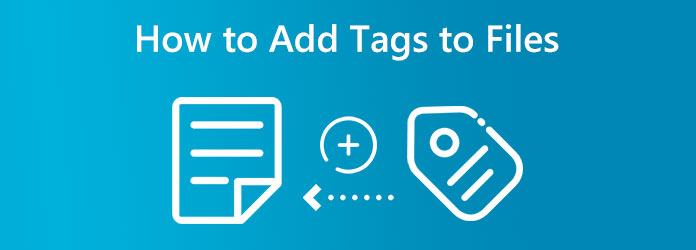
Μέρος 1. Μέθοδοι προσθήκης ετικετών σε αρχεία στα Windows 11
Μπορείτε να εντοπίσετε οποιοδήποτε αρχείο είναι αποθηκευμένο στον υπολογιστή σας με τη δυνατότητα αναζήτησης των Windows 11. Για να απλοποιήσετε την αναζήτηση αρχείων ανά λέξη-κλειδί, χρησιμοποιήστε ετικέτες εάν έχετε πολλά χαρτιά και εικόνες. Οι ετικέτες είναι γνωστές και χρησιμοποιούνται εδώ και πολλά χρόνια. Ωστόσο, μόνο μερικοί άνθρωποι τα γνωρίζουν ή ξέρουν πώς να τα χρησιμοποιήσουν λόγω της μη αυτόματης φύσης της διαδικασίας.
Με λίγα λόγια, οι ετικέτες είναι λέξεις ή φράσεις που ορίζουν τα περιεχόμενα ενός αρχείου. Οι πληροφορίες διατηρούνται ως μέρος των μεταδεδομένων του αρχείου. Έτσι, αντί να κάνετε αναζήτηση με το όνομα αρχείου που μπορεί να μην θυμάστε όταν χρειάζεστε το αρχείο, μπορείτε να κάνετε αναζήτηση χρησιμοποιώντας τις πληροφορίες της ετικέτας. Για παράδειγμα, σε μια φωτογραφία που περιλαμβάνει εσάς με τον φίλο σας με λουλούδια στο παρασκήνιο, θα μπορούσατε να χρησιμοποιήσετε τις ακόλουθες ετικέτες: φίλος, το όνομα του φίλου σας, το όνομά σας, λουλούδια και το όνομα του τόπου.
Σε αυτήν την περίπτωση, θα σας διδάξουμε τις διάφορες μεθόδους για να προσθέσετε ετικέτες σε ένα αρχείο. Δείτε την παρακάτω διαδικασία που μπορείτε να δοκιμάσετε.
Προσθήκη ετικετών σε ένα αρχείο χρησιμοποιώντας τις ιδιότητες του File Explorer
Βήμα 1Ανοίξτε τον υπολογιστή σας και ξεκινήστε Εξερεύνηση αρχείων. Στη συνέχεια, μεταβείτε στο φάκελο ή το αρχείο στο οποίο θέλετε να προσθέσετε την ετικέτα.
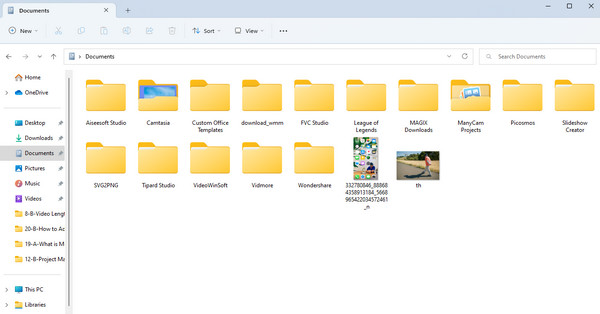
Βήμα 2Εάν έχετε ήδη δει το αρχείο στο οποίο θέλετε να προσθέσετε μια ετικέτα, κάντε δεξί κλικ στο αρχείο χρησιμοποιώντας το ποντίκι σας. Στη συνέχεια, οι επιλογές θα εμφανιστούν στην οθόνη. Επίλεξε το Ιδιοκτησίες επιλογή.
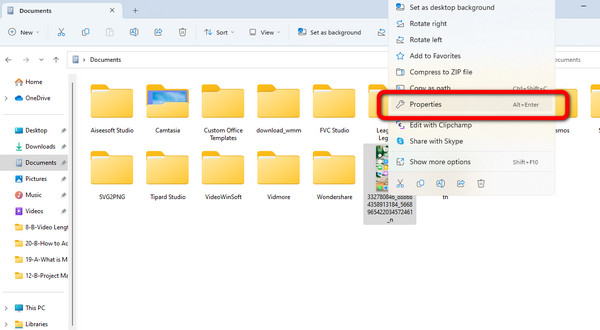
Βήμα 3Όταν ο Ιδιοκτησίες εμφανιστεί στην οθόνη σας, μεταβείτε στο Περιγραφή επιλογή. Μετά από αυτό, κάντε κλικ στο ετικέτα παρακάτω.
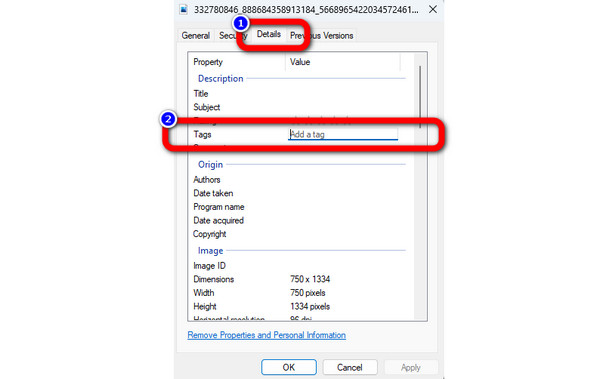
Βήμα 4Σε αυτό το μέρος, μπορείτε ήδη να προσθέσετε ετικέτες σε ένα αρχείο. Μπορείτε να πληκτρολογήσετε ό,τι θέλετε που σχετίζεται με ένα αρχείο. Για παράδειγμα, το αρχείο είναι μια εικόνα ενός αγοριού με καπέλο και το αγόρι είναι η ταπετσαρία. Σε αυτήν την περίπτωση, μπορείτε να πληκτρολογήσετε a αγόρι με καπέλο or αγόρι ταπετσαρίας. Μπορείτε να προσθέσετε ετικέτες σε περισσότερες από μία, αρκεί να βάλετε ένα ερωτηματικό μετά το όνομα της ετικέτας. Στη συνέχεια κάντε κλικ OK.
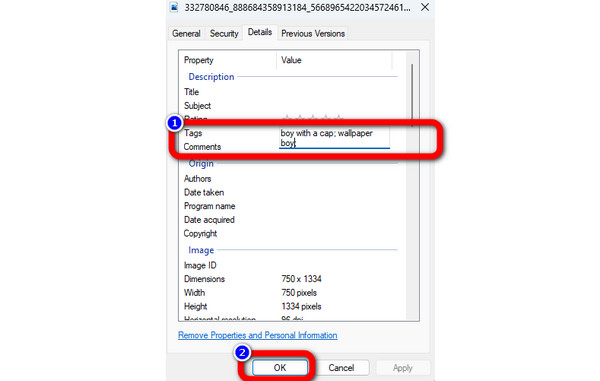
Βήμα 5Για να προσπαθήσετε να ανοίξετε το αρχείο χρησιμοποιώντας ετικέτες, ανοίξτε Εξερεύνηση αρχείων και πληκτρολογήστε το όνομα της ετικέτας στο πλαίσιο αναζήτησης.
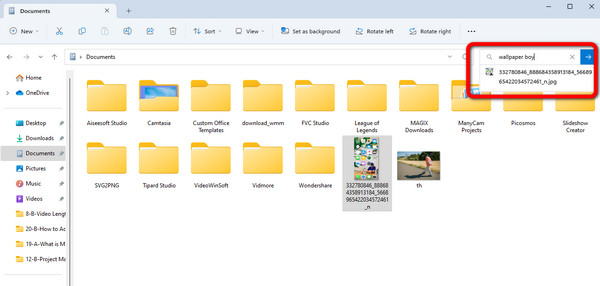
Προσθήκη ετικετών σε ένα αρχείο χρησιμοποιώντας το παράθυρο λεπτομερειών της Εξερεύνησης αρχείων
Βήμα 1τρέξιμο Εξερεύνηση αρχείων στον υπολογιστή σου. Όταν εμφανιστεί η Εξερεύνηση αρχείων στην οθόνη, επιλέξτε το Δες μενού στο επάνω μέρος της οθόνης. Στη συνέχεια κάντε κλικ στο Πλαίσιο λεπτομερειών επιλογή.
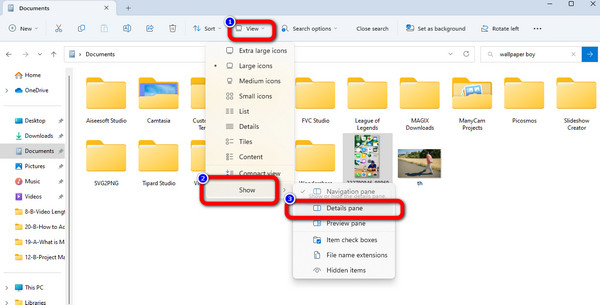
Βήμα 2Στη συνέχεια, κάντε κλικ στο αρχείο στο οποίο θέλετε να προσθέσετε την ετικέτα. Στη συνέχεια, οι πληροφορίες του αρχείου θα εμφανιστούν στη δεξιά οθόνη.
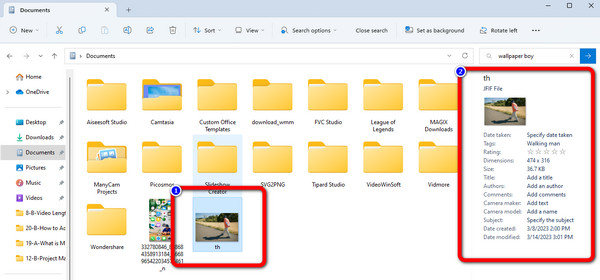
Βήμα 3Τώρα, μπορείτε να προσθέσετε ετικέτες σε ένα αρχείο κάνοντας κλικ στο Προσθέστε μια ετικέτα επιλογή. Στη συνέχεια, πληκτρολογήστε το όνομα της ετικέτας που μπορεί να σας βοηθήσει να βρείτε το αρχείο.
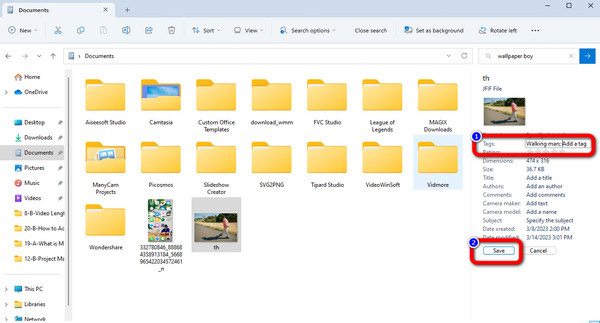
Βήμα 4Εάν θέλετε να ελέγξετε εάν οι ετικέτες λειτουργούν, μεταβείτε στο πλαίσιο αναζήτησης του Εξερεύνηση αρχείων. Στη συνέχεια, πληκτρολογήστε το όνομα της ετικέτας του αρχείου.
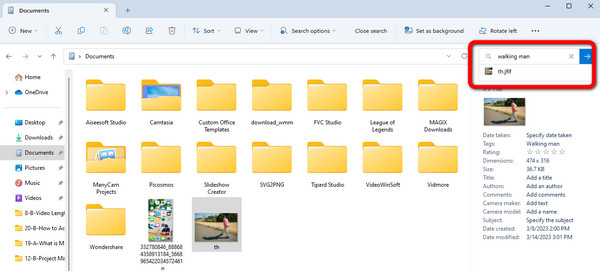
Μέρος 2. Πώς να προσθέσετε ετικέτες σε αρχεία σε Mac και Windows
Αφού μάθετε πώς να προσθέτετε ετικέτες σε ένα αρχείο χρησιμοποιώντας τον προεπιλεγμένο τρόπο, σε αυτό το μέρος, θα μάθετε πώς να προσθέτετε ετικέτες χρησιμοποιώντας ένα πρόγραμμα με δυνατότητα λήψης. Το απόλυτο πρόγραμμα που μπορείτε να χρησιμοποιήσετε για να προσθέσετε μια ετικέτα σε ένα αρχείο είναι Tipard Video Converter Ultimate. Η προσθήκη ενός ονόματος ετικέτας σε ένα αρχείο είναι δύσκολη όταν χρησιμοποιείτε άλλα προγράμματα εκτός σύνδεσης. Αλλά με τη βοήθεια του Video Converter Ultimate, η διαδικασία θα είναι πιο εύκολη για εσάς. Αυτό το πρόγραμμα προσφέρει βασικά βήματα για την προσθήκη ετικετών και παρέχει μια διαισθητική διεπαφή χρήστη. Με αυτόν τον τρόπο, επαγγελματίες και μη χρήστες μπορούν να το χρησιμοποιήσουν. Επιπλέον, το Tipard Video Converter Ultimate σάς επιτρέπει να επεξεργαστείτε το όνομα του τίτλου, τον καλλιτέχνη, το άλμπουμ, τον συνθέτη, το έτος, τα κομμάτια και το σχόλιο. Εάν θέλετε να προσθέσετε μια ετικέτα σε ένα αρχείο, το καλύτερο πράγμα είναι να βάλετε το όνομα της ετικέτας στον Τίτλο. Έτσι, εάν ξεχάσετε το όνομα του αρχείου, χρειάζεται μόνο να βάλετε το όνομα του τίτλου. Επιπλέον, το πρόγραμμα είναι προσβάσιμο σε όλους τους χρήστες. Αυτό συμβαίνει επειδή μπορείτε να κάνετε λήψη του λογισμικού σε υπολογιστές Mac και Windows. Ακολουθούν τα βήματα για να προσθέσετε μια ετικέτα σε ένα αρχείο χρησιμοποιώντας το Tipard Video Converter Ultimate.
Βήμα 1Κάντε κλικ στο Λήψη κουμπί παρακάτω για πρόσβαση στο Tipard Video Converter Ultimate γρήγορα. Στη συνέχεια, προχωρήστε στη διαδικασία εγκατάστασης. Όταν ολοκληρωθεί η εγκατάσταση, εκτελέστε το πρόγραμμα στον υπολογιστή σας.
Βήμα 2Όταν η διεπαφή είναι ήδη στην οθόνη, μεταβείτε στο επάνω μέρος και κάντε κλικ στο Εργαλειοθήκη επιλογή. Μετά από αυτό, επιλέξτε το Επεξεργαστής μεταδεδομένων πολυμέσων εργαλείο. Στη συνέχεια, μια άλλη διεπαφή θα εμφανιστεί στην οθόνη.
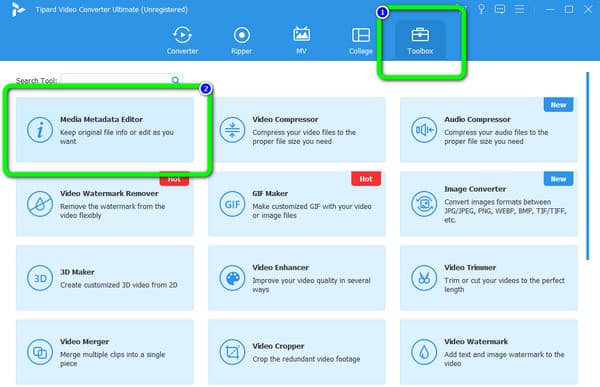
Βήμα 3Στη συνέχεια, κάντε κλικ στο + κουμπί στη μεσαία διεπαφή. Στη συνέχεια, ο φάκελος αρχείων θα εμφανιστεί στην οθόνη σας. Προσθέστε το αρχείο στο οποίο θέλετε να προσθέσετε μια ετικέτα και κάντε κλικ Ανοικτό.
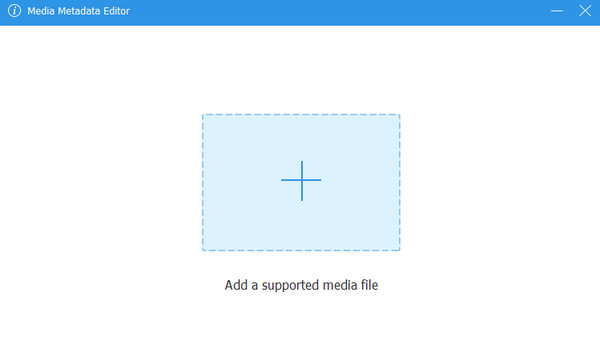
Βήμα 4Τέλος, μπορείτε να γράψετε το όνομα τίτλου του αρχείου. Αυτός είναι ο τρόπος για να προσθέσετε μια ετικέτα σε ένα αρχείο. Επίσης, εκτός από τον τίτλο, μπορείτε να γράψετε για τον συνθέτη, το κομμάτι, το άλμπουμ, τον καλλιτέχνη και άλλες ενότητες. Στη συνέχεια, όταν τελειώσετε, κάντε κλικ στο Αποθήκευση κουμπί για να αποθηκεύσετε το αρχείο στον υπολογιστή σας
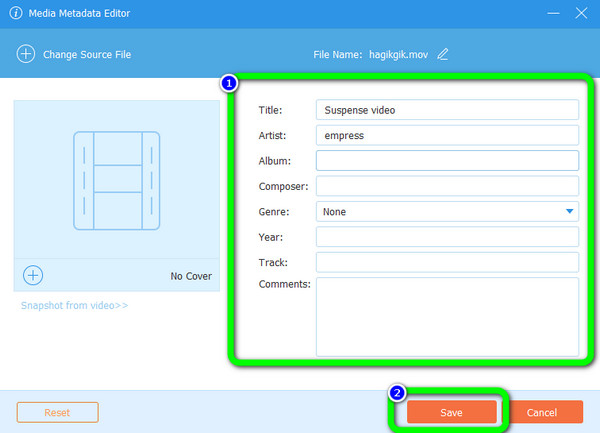
Εκτεταμένη ανάγνωση:
Τι είναι τα Μεταδεδομένα: Σημασία, Τύποι, Παραδείγματα και Οδηγός
3 τρόποι επεξεργασίας ετικετών ID3 με VCU / iTunes / Audacity (Βήμα προς βήμα)
Μέρος 3. Συχνές ερωτήσεις σχετικά με τον τρόπο προσθήκης ετικετών σε αρχεία
Πώς να προσθέσετε ετικέτες σε ένα αρχείο χωρίς να το ανοίξετε;
Μεταβείτε στην Εξερεύνηση αρχείων και επιλέξτε το αρχείο. Στη συνέχεια, μεταβείτε στις Ιδιότητες και κάντε κλικ στις ετικέτες. Μπορείτε ήδη να βάλετε ετικέτες στο αρχείο. Εάν θέλετε ένα πρόγραμμα εκτός σύνδεσης, χρησιμοποιήστε το Tipard Video Converter Ultimate. Προχωρήστε στην Εργαλειοθήκη > Εργαλείο επεξεργασίας μεταδεδομένων πολυμέσων. Στη συνέχεια, προσθέστε το αρχείο και κάντε αλλαγές, όπως επεξεργασία του ονόματος τίτλου, του άλμπουμ, του καλλιτέχνη κ.λπ.
Πώς να προσθέσετε ετικέτες στο Microsoft Office;
Κατά την αποθήκευση του εγγράφου, κάντε κλικ στο σύνδεσμο Περισσότερες επιλογές για να ανοίξετε το πλαίσιο διαλόγου. Στη συνέχεια, θα βρείτε την επιλογή Tag κάτω από την επιλογή Save as Type. Μετά από αυτό, μπορείτε να αρχίσετε να πληκτρολογείτε το όνομα της ετικέτας σας για το αρχείο. Όταν τελειώσετε, κάντε κλικ στο κουμπί Αποθήκευση.
Τι είναι οι ετικέτες στα Windows 10/11;
Με απλά λόγια, οι ετικέτες είναι λέξεις-κλειδιά (μεταδεδομένα) μέρος των χαρακτηριστικών ενός αρχείου. Τα αρχεία σας μπορούν να κατηγοριοποιηθούν χρησιμοποιώντας ετικέτες σύμφωνα με έργα, κατάσταση ή άλλα κριτήρια. Για παράδειγμα, μπορείτε να επισημάνετε τα ημιτελή έγγραφα του έργου σας, να προσθέσετε ετικέτες στις εικόνες σας με βάση μέρη ή συμβάντα και πολλά άλλα για να απλοποιήσετε τη διαχείριση αρχείων στον εξερευνητή αρχείων. Αυτές οι ετικέτες μπορούν να χρησιμοποιηθούν για την ομαδοποίηση σχετικών αρχείων ή για την επιτάχυνση των αναζητήσεων.
Συμπέρασμα
Έχετε μάθει πώς να προσθέσετε ετικέτες σε ένα αρχείο χρησιμοποιώντας τον προεπιλεγμένο τρόπο σε Windows και προγράμματα εκτός σύνδεσης. Εάν ξεχάσετε το όνομα του αρχείου, μπορείτε απλώς να πληκτρολογήσετε το όνομα της ετικέτας στο πλαίσιο αναζήτησης. Επίσης, εάν θέλετε να προσθέσετε ετικέτες σε ένα αρχείο εύκολα και γρήγορα, Tipard Video Converter Ultimate είναι τέλειο. Έχει μια απλή μέθοδο που είναι κατάλληλη για όλους τους χρήστες.







